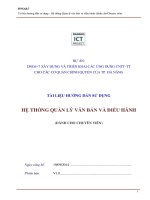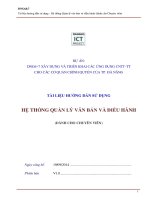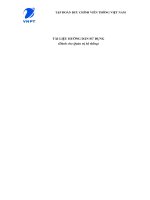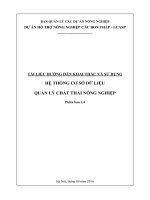Tài liệu quản trị hệ thống và hướng dẫn sử dungj
Bạn đang xem bản rút gọn của tài liệu. Xem và tải ngay bản đầy đủ của tài liệu tại đây (7.99 MB, 65 trang )
Tài liệu quản trị và hướng dẫn sử dụng hệ thống phần mềm QLVBĐĐ&HSCV
TÀI LIỆU QUẢN TRỊ HỆ THỐNG VÀ HƯỚNG
DẪN SỬ DỤNG
PHẦN MỀM QUẢN LÝ VĂN BẢN ĐI ĐẾN VÀ HỒ SƠ CÔNG VIỆC
Xuất xứ tài liệu
Tài liệu này do Ban điều hành đề án 112 Chính Phủ lập ra để hướng dẫn sử
dụng phần mềm Quản lý Văn bản đi đến và Hồ sơ Công việc.
Tài liệu được cấp miễn phí cho các đơn vị sử dụng phần mềm . Tài liệu đã
được đăng ký bản quyền, cấm mọi hình thức sao chép, trao đổi… không có sự đồng
ý của Ban điều hành đề án 112 Chính Phủ .
1
Tài liệu quản trị và hướng dẫn sử dụng hệ thống phần mềm QLVBĐĐ&HSCV
Mục lục
I. GIỚI THIỆU VỀ HỆ THỐNG............................................................3
I.1. Giới thiệu chung...............................................................................3
I.2. Chức năng chính của phần mềm....................................................3
II. HƯỚNG DẪN QUẢN TRỊ HỆ THỐNG...........................................4
II.1. Yêu cầu về hệ thống ứng dụng......................................................4
II.2. Yêu cầu về cài đặt...........................................................................4
II.3. Các thao tác quản trị.......................................................................4
II.3.1 Tổng quan....................................................................................4
II.3.2. Khai báo tham số hệ thống..........................................................5
II.3.3. Khai báo từ điển ......................................................................9
II.3.4. Khai báo thông số LDAP............................................................10
II.3.5. Khai báo Cơ cấu tổ chức...........................................................12
II.3.6. Khai báo đơn vị giao dịch..........................................................17
II.3.7. Văn bản huỷ..............................................................................18
III. HƯỚNG DẪN SỬ DỤNG HỆ THỐNG........................................20
III.1. Yêu cầu sơ bộ về người sử dụng...............................................20
III.2. Hướng dẫn sử dụng.....................................................................20
III.2.1. Truy cập vào hệ thống..............................................................20
III.2.2. Công tác văn thư......................................................................21
III.2.3. Quản lý công việc và xử lý công việc........................................32
III.2.4. Thao tác nghiệp vụ báo cáo, tổng hợp.....................................58
III.2.5. Khối chức năng theo dõi thực hiện...........................................63
2
Tài liệu quản trị và hướng dẫn sử dụng hệ thống phần mềm QLVBĐĐ&HSCV
NỘI DUNG TÀI LIỆU
I. GIỚI THIỆU VỀ HỆ THỐNG
I.1. Giới thiệu chung
Phần mềm QLVBĐĐ&HSCV (Quản lý văn bản đi đến và Hồ sơ công việc)
được xây dựng nhằm nâng cao hiệu quả quản lý và điều hành hành chính của các cơ
quan quản lý Nhà nước. Phần mềm hỗ trợ các nghiệp vụ sau:
o Quản lý văn bản đi đến
o Quản lý công việc và tình hình xử lý công việc trực tuyến
o Theo dõi và đánh giá tình hình xử lý công việc hành chính
o Lưu trữ; Tra cứu các văn bản
Đối tượng sử dụng phần mềm bao gồm: UBND tỉnh, UBND huyện, Sở Ban
ngành (gọi tắt là sở)
I.2. Chức năng chính của phần mềm
I.2.1. Văn thư
Tiếp nhận; Vào sổ công văn; Chuyển bút phê hoặc Phân phối văn bản đến
cán bộ xử lý.
Vào sổ công văn; Gửi văn bản ban hành đến các đơn vị nhận hoặc cá nhân,
phòng ban nội bộ.
Tra cứu; Tìm kiếm; In ấn các loại sổ công văn.
I.2.2. Xử lý
Tạo lập Hồ sơ công việc; Xử lý công việc (Dự thảo văn bản ban hành; Lập,
trình, chuyển phiếu trao đổi, phiếu sao lục, phiếu trình....)
I.2.3. Theo dõi thực hiện
Theo dõi tiến trình xử lý văn bản đi đến và hồ sơ công việc theo cơ chế quản
lý hành chính.
I.3.5. Xuất bản
Công bố các văn bản đi, đến; các báo cáo.
3
Tài liệu quản trị và hướng dẫn sử dụng hệ thống phần mềm QLVBĐĐ&HSCV
I.3.5. Quản trị hệ thống
Quản trị người dùng; khai báo tham số hệ thống, khai báo từ điển hệ thống,
khai báo thông số LDAP, khai báo cơ cấu tổ chức, khai báo đơn vị giao dịch, văn
bản huỷ.
II. HƯỚNG DẪN QUẢN TRỊ HỆ THỐNG
II.1. Yêu cầu về hệ thống ứng dụng
(Đọc tài liệu quy trình cài đặt ứng dụng)
II.2. Yêu cầu về cài đặt
(Đọc tài liệu quy trình cài đặt ứng dụng)
II.3. Các thao tác quản trị
II.3.1 Tổng quan
Quản trị hệ thống bao gồm 6 chức năng chính sau:
• Khai báo tham số hệ thống
• Khai báo từ điển hệ thống
• Khai báo thông số LDAP
• Khai báo cơ cấu tổ chức
• Khai báo đơn vị giao dịch
• Văn bản huỷ
Để có thể thực hiện những chức năng này, yêu cầu người sử dụng phải có
account truy cập hệ thống với quyền hạn được cấp là “Hệ thống”. Account này sẽ
do người quản trị server khởi tạo và cấp quyền, sau khi cài đặt máy chủ và kết nối
với cơ sở dữ liệu QLVBĐĐ&HSCV.
Một số chú ý:
− Khi khai báo sử dụng, nguyên tắc khai báo: Đơn vị trước, cá nhân
sau.
4
Tài liệu quản trị và hướng dẫn sử dụng hệ thống phần mềm QLVBĐĐ&HSCV
− Phần này là bắt buộc đối với mỗi đơn vị sử dụng và do nhân viên
quản trị hệ thống thực hiện trước khi bắt đầu triển khai phần mềm.
Giao diện quản trị hệ thống:
II.3.2. Khai báo tham số hệ thống
1. Giao diện “Khai báo tham số hệ thống”
2. Mục tiêu
5
Khu vực
hiển thị
thông tin
Cột
đánh
dấu
Menu
chức năng
Nút lệnh
Tài liệu quản trị và hướng dẫn sử dụng hệ thống phần mềm QLVBĐĐ&HSCV
Dùng để đăng ký các thông tin về đơn vị sử dụng chương trình.
3. Chức năng
• Đăng ký, cập nhật, xem thông tin về đơn vị sử dụng.
i. Xác nhận các thông tin về đơn vị: Đăng ký các thông tin về
đơn vị vào chương trình.
ii. Xác nhận Roles: Đăng ký Roles sử dụng trong đơn vị vào
chương trình.
iii. Phân roles: Đăng ký các chức năng sử dụng của chương trình
theo chức năng nhiện vụ hành chính của người dùng (Văn thư;
Trưởng phòng; Lãnh đạo sở vv…)
• Xoá đơn vị đã đăng ký sử dụng.
4. Hướng dẫn thao tác
1. Nhấn chuột vào menu “Khai báo hệ thống” trong menu chính “Hệ thống” để
hiển thị trang đăng ký hệ thống.
2. Nhấn chuột vào nút lệnh “Đăng ký hệ thống”.
a. Xác nhận các thông tin về đơn vị:
i. Nhập đầy đủ các thông tin chung trong giao diện “Đăng ký hệ thống”
bao gồm:
1. Tên đơn vị: Ví dụ Văn phòng UBND tỉnh.
2. Đơn vị trực thuộc: Ví dụ UBND tỉnh Bắc Ninh.
3. Địa chỉ Databox: Ví dụ VPUB_DB.
4. Bàn giao công việc: Ví dụ Không hiển thị.
5. Văn thư tạo lập văn bản đi: Ví dụ Không hiển thị.
6. Đánh dấu hoàn thành công việc: Ví dụ Tại Chuyên
viên.
7. Thời hạn chuyển lưu trữ (tháng): Ví dụ 3.
ii. Nhấn nút “Lưu”.
6
Tài liệu quản trị và hướng dẫn sử dụng hệ thống phần mềm QLVBĐĐ&HSCV
b. Xác nhận Roles sử dụng trong đơn vị:
i. Nhập Roles sử dụng vào phần Tên Roles. Ví dụ: Văn thư, Hệ thống,
Chuyên viên, Lãnh đạo, Trưởng phòng.
ii. Sau đó nhấn nút “Xác nhận Roles”.
c. Phân Roles:
i. Tuỳ theo cơ cấu tổ chức, quy trình hoạt động, quy chế của từng đơn
vị để phân Roles và chức năng cho phù hợp với từng đơn vị: Ví dụ
1. Roles Văn thư có chức năng Văn thư .
7
Tài liệu quản trị và hướng dẫn sử dụng hệ thống phần mềm QLVBĐĐ&HSCV
2. Roles Hệ thống có chức năng Hệ thống.
3. Roles Chuyên viên có chức năng Chuyên viên.
4. Roles Lãnh đạo có chức năng Lãnh đạo.
5. Roles Trưởng phòng có chức năng Lãnh đạo.
6. Roles Tổng hợp có chức năng Tổng hợp.
7. Chức năng Bút phê phân cho Roles Trưởng phòng,
Lãnh đạo.
8. Chức năng Giao việc phân cho Roles Lãnh đạo.
9. Chức năng Giao xử lý phân cho Roles Trưởng phòng.
ii. Nhấn nút “Roles-CN” sau mỗi lần xác nhận Roles và chức năng.
iii. Nhấn “Xem” nếu người quản trị muốn xem lại chức năng của từng
Roles sau khi đã phân.
d. Cuối cùng nhấn “Lưu” để lưu lại toàn bộ thông tin xác nhận của đơn vị.
e. Nếu đăng ký đơn vị sai người quản trị có thể xoá đơn vị đi để đăng ký lại
bằng nút lệnh “Xoá” trong trang “Đăng ký hệ thống”. Ngoài ra người
quản trị cũng có thể mở đơn vị đó ra và cập nhật lại.
8
Tài liệu quản trị và hướng dẫn sử dụng hệ thống phần mềm QLVBĐĐ&HSCV
II.3.3. Khai báo từ điển
1. Giao diện “Khai báo từ điển”
2. Mục tiêu
Dùng để khai báo hệ thống từ điển sử dụng trong đơn vị.
3. Chức năng
a. Khai báo, xem cập nhật từ điển hệ thống.
b. Xoá từ điển hệ thống.
4. Hướng dẫn thao tác
a. Nhấn chuột vào menu “Khai báo từ điển hệ thống” trong menu chính
“Hệ thống”.
b. Nhấn chuột vào Nút lệnh “Đăng ký từ điển” nếu chưa đăng ký từ
điển. Mỗi đơn vị chỉ được phép đăng ký duy nhất một từ điển.
c. Nhập các chính xác các thông số trong trang “Từ điển hệ thống” như
các văn bản trong Loại văn bản, các lĩnh vực trong Lĩnh vực, các cấp
cơ quan trong Cấp Cơ Quan Ban Hành, các cơ quan trong Cơ Quan
ban hành, danh sách người ký trong Người ký, các chức vụ trong
Chức vụ, mức độ bảo mật trong Độ mật, mức độ khẩn trong Độ khẩn,
các loại sổ trong Sổ công văn đến, các loại sổ trong Sổ công văn đi.
d. Sau đó lần lượt nhấn các nút “Lưu”, “Chấp nhận” và “Thoát”.
9
Tài liệu quản trị và hướng dẫn sử dụng hệ thống phần mềm QLVBĐĐ&HSCV
e. Nếu khai báo từ điển sai người quản trị có thể xoá từ điển cũ đi để
khai báo lại bằng nút lệnh “Xoá” trong trang “Đăng ký từ điển”.
Ngoài ra người quản trị cũng có thể mở từ điển đó ra và cập nhật lại.
II.3.4. Khai báo thông số LDAP
(Dùng để lấy người dùng từ LDAP Server vào làm người dùng của chương trình).
1. Giao diện
2. Mục tiêu
Khai báo các thông số kết nối với LDAP Server để cấp quyền truy cập
chương trình cho người dùng khai báo trên LDAP Server.
3. Chức năng
10
Tài liệu quản trị và hướng dẫn sử dụng hệ thống phần mềm QLVBĐĐ&HSCV
a. Khai báo, xem, cập nhật thông về thông số kết nối với LDAP Server.
b. Xoá các thông số kết nối với LDAP Server.
4. Hướng dẫn thao tác
a. Nhấn chuột vào menu “Khai báo thông số LDAP” trong menu chính
“Hệ thống”.
b. Nhấn chuột vào nút lệnh “Đăng ký LDAP”.
c. Nhập chính xác các thông số trong trang “Đăng ký LDAP”: Ví dụ
i. Ldap Host: Địa chỉ IP của LDAP Server. Ví dụ
203.162.100.115.
ii. Ldap Port: tên cổng của LDAP Server. Ví dụ 389.
iii. Quyền kết nối: Ví dụ: Quyền quản trị.
iv. Ldap Base DN: Thông số kết nối của LDAP. Ví dụ: Cn =
Manager,dc=ascom-vn,dc=egov,dc=vn.
v. Password: Mật khẩu truy cập vào LDAP Server. Ví dụ:
Secret.
vi. Ldap search: Thông số Search của LDAP. Ví dụ: dc=ascom-
vn,dc=egov,dc=vn.
d. Sau đó nhấn chuột vào nút “Lưu”.
11
Tài liệu quản trị và hướng dẫn sử dụng hệ thống phần mềm QLVBĐĐ&HSCV
e. Sau đó nhấn chuột lần lượt vào các nút “Kết nối LDAP”, “Xác thực
LDAP”, “Thoát”.
f. Nếu khai báo thông số LDAP sai người quản trị có thể xoá đi và khai
báo lại bằng nút lệnh “Xoá” trên trang “Đăng ký LDAP”. Ngoài ra
người quản trị cũng có thể mở thông số LDAP đã đăng ký để cập nhật
lại .
II.3.5. Khai báo Cơ cấu tổ chức
1. Giao diện
2. Mục tiêu
Dùng để tạo lập hệ thống cơ cấu tổ chức, khai báo các phòng ban và người
sử dụng, đồng thời phân quyền cho người sử dụng tham gia vào hệ thống.
12
Tài liệu quản trị và hướng dẫn sử dụng hệ thống phần mềm QLVBĐĐ&HSCV
3. Chức năng
a. Khai báo, xem, cập nhật thông tin người sử dụng trong chương trình
QLVBĐĐ&HSCV.
i. Tạo mới từ Domino (Tạo người dùng mới từ Domino).
ii. Đằng nhập từ Domino (Sử dụng người dùng đã có sẳn trong
Domino làm người dùng của phần mềm QLVBĐĐ&HSCV).
iii. Đăng nhập từ LDAP (Sử dụng người dùng của LDAP làm
người dùng của phần mềm QLVBĐĐ&HSCV).
b. Xóa người sử dụng trong chương trình QLVBĐĐ&HSCV.
4. Hướng dẫn thao tác
a. Nhấn chuột vào menu “Khai báo cơ cấu tổ chức” trong menu chính
“Hệ thống”.
b. Nhấn chuột vào nút lệnh “Khai báo người dùng” để mở trang “Khai
báo người dùng”.
c. Đối với trang “Khai báo người dùng” Ngưởi quản trị phải tạo người
dùng xong rồi mới phân quyền cho người sử dụng.
i. Tạo người dùng.
Với người dùng được tạo mới từ Domino.
• Tích vào lựa chọn: Tạo mới từ Domino.
• Nhập chính xác và đầy đủ các thông số sau.
• Họ và tên: Ví dụ Nguyễn Thị Kim Duyên.
• Tên đăng nhập: Ví dụ Nguyen Thi Kim Duyen.
• Mật khẩu: 12345.
• Chức danh: Ví dụ Chuyên viên.
• Phòng ban nhóm: Ví dụ Kỹ thuật.
• Chọn chức năng: Ví dụ Chuyên viên.
13
Tài liệu quản trị và hướng dẫn sử dụng hệ thống phần mềm QLVBĐĐ&HSCV
• Sau đó nhấn nút “Lưu” và “Tạo mới”.
Với người dùng đăng nhập từ Domino hoạc từ LDAP.
• Tích vào 1 trong 2 lựa chọn trên. Khi tích vào 1 trong 2 lựa chọn trên thì
tất cả người dùng từ Domino và Ldap Server sẽ tự động cập nhật vào
phần “Lựa chọn người dùng”.
• Nhập các thông số giống như các thông số tạo người dùng mới từ
Domino.
• Riêng với phần Tên truy cập thì không nhập gì cả.
• Tiếp theo kích chuột vào phần “Lựa chọn ND”. Danh sách người dùng
trong Domino là Ldap Server sẽ hiển thị ở đây. Người quản trị có thể lựa
chọn các user phù hợp trong Ldap Server và Domino để taọ người dùng.
• Tiếp theo đó kích chuột vào nút “Chọn”. User mà người quản trị vừa lựa
chọn sẽ được hiển thị trong phần “Tên truy cập”.
• Sau khi đã nhập đầy đủ các thông số thì kích chuột vào nút “Lưu” và
“Đăng ký”.
14
Tài liệu quản trị và hướng dẫn sử dụng hệ thống phần mềm QLVBĐĐ&HSCV
2. Nếu tạo người dùng sai người quản trị có thể xoá đi và
tạo lại bằng nút lệnh “Xoá ” trên trang “Khai báo cơ cấu
tổ chức”. Hoặc người quản trị có thể mở người dùng đó
ra và cập nhật lại.
3. Căn cứ vào mô hình tổ chức cuả từng đơn vị mà người
quản trị phải tạo đầy đủ số lượng người tham gia vào
quá trình xử lý văn bản.
ii. Phân quyền
1. Cơ chế phân quyền hoạt động dựa trên mô hình tổ chức
của từng đơn vị. Người có quyền cao hơn sẽ kiểm soát
và quản lý văn bản đến, văn bản đi, công việc của
người dưới quyền. Người quản trị sẽ phải dựa trên mô
hình tổ chức của đơn vị để phân quyền cho từng người
trong đơn vị. Để phân làm được điều đó người quản trị
phải làm như sau:
2. Nháy đúp chuột vào người dùng muốn được phân
quyền.
3. Nhấn chuột vào nút “Cập nhật”, “Luu”.
15
Tài liệu quản trị và hướng dẫn sử dụng hệ thống phần mềm QLVBĐĐ&HSCV
4. Kích chuột vào nút chọn trong phần “Người KS VB
đến”.
5. Lựa chọn tất cả người dùng mà kiểm soát văn bản đến
của người dùng đang được phân quyền. Sau đó nhấn
nút “Chấp nhận” và “Thoát”.
6. Tương tự như thế người quản trị phải lựa chọn danh
sách người kiểm soát văn bản đi, kiểm soát công việc
đối với người dùng đang được phân quyền trong phần
“Người KS VB đi” và “Người KS CViệc”. Sau đó nhấn
nút “Chấp nhận” và “Thoát”.
7. Sau khi đã nhập đấy đủ danh sách người kiếm soát văn
bản đến, văn bản đi, công việc đối với người đang được
phân quyền thì kích chuột vào “Lưu”. Khi đó trên màn
hình sẽ hiển thị nút “Phân quyền”. Người quản trị nhấn
tiếp vào nút “Phân quyền” để xác thực các thông số trên
và hoàn thành xong chức năng phân quyền cho 1 người
dùng.
8. Nếu phân quyền sai người quản trị có thể kích chuột
vào người dùng đó và phân quyền lại.
16
Tài liệu quản trị và hướng dẫn sử dụng hệ thống phần mềm QLVBĐĐ&HSCV
d. Nếu tạo người dùng sai người quản trị có thể xoá đi và tạo lại bằng
nút lệnh “Xoá” trên trang “Khai báo cơ cấu tổ chức”. Người quản trị
cũng có thể cập nhập lại thông tin về người dùng được chọn trong
danh mục.
II.3.6. Khai báo đơn vị giao dịch
1. Giao diện
2. Mục tiêu
Chức năng này sử dụng để đăng ký các đơn vị gửi nhận văn bản với hệ
thống qua đường truyền mạng.
3. Chức năng
a. Khai báo, xem, cập nhật các thông tin trong đơn vị giao dịch.
b. Xoá đơn vị giao dịch.
4. Hướng dẫn thao tác
a. Nhấn chuột vào menu “Khai báo đơn vị giao dịch” trong menu chính
“Hệ thống”.
b. Nhấn chuột vào nút lệnh “Khai báo ĐVGD” để mở trang khai báo
đơn vị giao dịch.
c. Nhập đầy đủ và chính xác các thông số về đơn vị giao dịch.
17
Tài liệu quản trị và hướng dẫn sử dụng hệ thống phần mềm QLVBĐĐ&HSCV
i. Tên đơn vị: Tên của đơn vị cần giao dịch. Ví dụ Sở Kế hoạch
Đầu tư.
ii. Địa chỉ giao dịch: Tên hộp thư của đơn vị giao dịch. Ví dụ
DB_SKHDT.
iii. Domain GD: Domain của đơn vị giao dịch. Ví dụ BACNINH.
iv. Server Name GD: Tên Server Domino của đơn vị giao dịch.
Ví dụ SKHDT/BACNINH.
v. Tên CSDL GD: Tên cơ sở dữ liệu của đơn vị giao dịch. Ví dụ
HSCV_SKHDT.
vi. Cấp đơn vị: Cấp của đơn vị giao dịch. Ví dụ Địa phương.
vii. Nhóm đơn vị: Nhóm của đơn vị giao dịch. Ví dụ Sở ban
ngành.
d. Sau đó lần lượt nhấn các nút “Lưu”, “Xác nhận đơn vị” và “Thoát”.
e. Nếu người quản trị tạo đơn vị giao dịch sai thì có thể xoá đi và tạo lại
bằng nút lệnh “Xoá” trong trang “Khai báo đơn vị giao dịch”. Người
quản trị cũng có thể mở đơn vị giao dịch đó ra và cập nhật lại.
II.3.7. Văn bản huỷ
1. Giao diện
18
Tài liệu quản trị và hướng dẫn sử dụng hệ thống phần mềm QLVBĐĐ&HSCV
2. Mục tiêu
Phục hồi hoặc xoá tất cả các văn bản mà người sử dụng đã huỷ.
3. Chức năng
a. Phục hồi văn bản.
b. Xoá văn bản.
4. Hướng dẫn thao tác
a. Nhấn chuột vào menu “Văn bản huỷ” trong menu chính “Hệ thống”.
Trong trang “Văn bản huỷ” sẽ hiển thị tất các các văn bản mà người
sử dụng đã huỷ. Tại đây người quản trị có thể phục hồi các văn bản
đã bị huỷ hoặc xoá hẳn các văn bản đã bị huỷ ra khỏi cơ sở dữ liệu.
b. Phục hổi Văn bản.
i. Đánh dấu các văn bản cần phục hồi.
ii. Nhấn chuột vào nút lệnh “Phục hồi”.
c. Xoá Văn bản.
i. Đánh dấu vào các văn bản cần xoá.
ii. Nhấn chuột vào nút lệnh “Xoá”.
19
Tài liệu quản trị và hướng dẫn sử dụng hệ thống phần mềm QLVBĐĐ&HSCV
III. HƯỚNG DẪN SỬ DỤNG HỆ THỐNG
III.1. Yêu cầu sơ bộ về người sử dụng
Mỗi người sử dụng phải có một mẫu đăng ký sử dụng hệ thống. Trong đó,
cán bộ quản trị hệ thống xác định tên và mật khẩu truy cập để quản lý, theo dõi.
III.2. Hướng dẫn sử dụng
III.2.1. Truy cập vào hệ thống
1. Kích hoạt Internet Explorer:
- Nháy đúp vào biểu tương Internet Explorer trên màn hình
Desktop
- Kích chuột vào menu Start rồi nhấn vào biểu tượng Internet Explorer.
- Nhấn vào biểu tượng Internet Explorer trên thanh Toolbar.
2. Nhập địa chỉ truy cập qua mạng của phần mềm vào ô Address của Internet
Explorer.
20
Tài liệu quản trị và hướng dẫn sử dụng hệ thống phần mềm QLVBĐĐ&HSCV
3. Giao diện “Xác thực quyền truy cập” yêu cầu người sử dụng nhập tên truy
cập và mật khẩu trước khi sử dụng chương trình.
4. Nhập “Tên truy cập” và “Mật khẩu”. Sau đó nhấn nút “Đăng nhập” hoặc
nhấn phím “Enter”. Xuất hiện giao diện chính của phần mềm
QLVBĐĐ&HSCV.
III.2.2. Công tác văn thư
III.2.2.1. Tổng quan về công tác văn thư
Chứa năng văn thư hỗ trợ đắc lực cho thao tác nhận văn bản từ ngoài vào, xử
lý sơ bộ, chuyển văn bản tới những người có liên quan, nhận văn bản do chuyên
21
Tài liệu quản trị và hướng dẫn sử dụng hệ thống phần mềm QLVBĐĐ&HSCV
viên trong nội bộ cơ quan gửi đến, gửi, ban hành văn bản đến các đơn vị có liên
quan. Các chức năng chính của văn thư bao gồm.
- Tiếp nhận văn bản.
- Phát hành văn bản.
- Theo dõi, in ấn, tìm kiếm hệ thống sổ sách của văn thư:
III.2.2.3. Thao tác nghiệp vụ tiếp nhận văn bản
1. Giao diện
2. Mục tiêu
Nhận văn bản từ ngoài vào, xử lý sơ bộ, chuyển văn bản tới những người có
liên quan.
3. Chức năng
Tiếp nhận văn bản.
• Văn bản giấy.
• Văn bản điện tử đến qua đường truyền mạng.
Tạo văn bản điện tử .
Vào sổ công văn.
Chuyển xử lý.
4. Hướng dẫn thao tác
22
Tài liệu quản trị và hướng dẫn sử dụng hệ thống phần mềm QLVBĐĐ&HSCV
- Kích chuột vào menu “Tiếp nhận” trong menu chính “Văn thư” để mở trang
“Tiếp nhận văn bản điện tử”.
Tình huống 1: Tiếp nhận văn bản giấy đến qua đường công văn
- Với tình huống này văn thư phải tạo lập văn bản điện tử từ văn bản giấy.
Văn bản giấy sẽ được quét vào máy tính và đính kèm với văn bản điện tử
- Tạo lập văn bản điện tử:
• Nhấn nút “Tạo VBĐT” trên cửa sổ “Tiếp nhận văn bản điện tử”. Màn
hình sẽ tự động hiển thị trang văn bản điện tử mẫu.
• Nhập các thông tin quản lý cho văn bản điện tử:
o Nhập đầy đủ chính xác các thông tin quản lý cho văn bản điện tử
bao gồm: Trích yếu, Loại văn bản, Lĩnh vực, Số văn bản, Độ mật,
Độ khẩn, Cấp CQ banh hành, CQ banh hành, Người ký, Chức vụ.
Các thông tin trên sẽ được lấy từ văn bản giấy gửi theo đường
công văn.
o Đính kèm các văn bản giấy đã được Scan vào văn bản điện tử
trong phần “Nội dung toàn văn” băng nút lệnh “Browse”. Người
dùng có thể đính kèm nhiều file văn bản vào văn bản điện tử. Sau
mỗi lần đính kèm một file văn bản người dùng phải nhấn nút lệnh
“Lưu”. Tổng dung lượng file đính kèm lớn nhất là 1GB.
23
Tài liệu quản trị và hướng dẫn sử dụng hệ thống phần mềm QLVBĐĐ&HSCV
o Sau khi nhập đầy đủ các thông số trên thì nhấn nút lệnh “Lưu”.
- Vào sổ công văn.
• Nháy đúp vào văn bản điện tử chưa vào sổ.
• Nhấn nút “Cập nhật”.
• Nhập các thông số vào Sổ công văn bao gồm: Ngày đến, Ngày hết
hạn xử lý, Sổ CV đến, Số đến.
• Sau đó lần lượt nhấn các nút “Lưu”, “Vào SCV Đến” và “Quay về”.
- Chuyển xử lý: (Chú ý chỉ chuyển được các văn bản đã vào Sổ công văn).
• Đánh dấu các văn bản cần chuyển. Sau đó nhấn nút “Chuyển” .
• Trên màn hình xuất hiện 1 cửa sổ lựa chọn người chuyển.
24
Tài liệu quản trị và hướng dẫn sử dụng hệ thống phần mềm QLVBĐĐ&HSCV
• Đánh dấu người cần chuyển rồi nhấn nút “Chấp nhận”.
- Xem nội dung văn bản điện tử.
• Nháy đúp chuột vào văn bản cần xem trong danh sách văn bản hiển
thị trên màn hình.
- Xoá văn bản.
• Đánh dấu chọn văn bản cần xoá.
• Nhấn chuột vào nút “Xoá VBĐT”.
Tình huống 2: Tiếp nhận văn bản điện tử qua đường truyền mạng
- Với tình huống này văn thư không phải tạo lại văn bản điện tử. Nhiệm vụ
của văn thư lúc này là vào Sổ công văn văn bản điện tử nhận được qua
đường truyền mạng và chuyển xử lý. Thao tác vào Sổ công văn và chuyển xử
lý trong đơn vị hoàn toàn tương tự như thao tác vào Sổ công văn, chuyển xử
lý của Văn bản điện tử được tạo lập từ văn bản giấy. Văn bản điện tử nhận
qua đường truyền mạng sẽ được vào sổ công văn và chuyển cho các thành
viên trong đơn vị xử lý.
III.2.2.3. Thao tác nghiệp vụ ban hành văn bản
1. Giao diện “Phát hành văn bản”
25